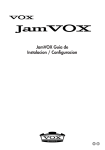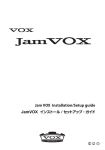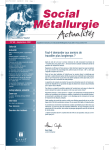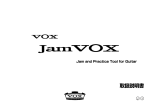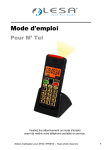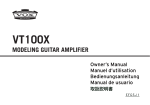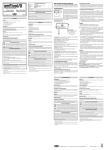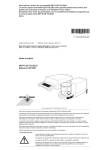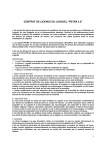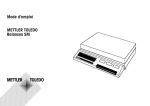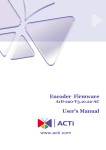Download Guide d`installation et de configuration du
Transcript
Guide d’installation et de configuration du JamVOX 5 Précautions Emplacement L’utilisation de cet instrument dans les endroits suivants peut en entraîner le mauvais fonctionnement. • En plein soleil • Endroits très chauds ou très humides • Endroits sales ou fort poussiéreux • Endroits soumis à de fortes vibrations • A proximité de champs magnétiques Interférences avec d’autres appareils électriques Les postes de radio et de télévision situés à proximité peuvent par conséquent souffrir d’interférences à la réception. Veuillez dès lors faire fonctionner cet appareil à une distance raisonnable de postes de radio et de télévision. Maniement Pour éviter de les endommager, manipulez les commandes et les boutons de cet instrument avec soin. Entretien Lorsque l’instrument se salit, nettoyez-le avec un chiffon propre et sec. Ne vous servez pas d’agents de nettoyage liquides tels que du benzène ou du diluant, voire des produits inflammables. Conservez ce manuel Après avoir lu ce manuel, veuillez le conserver soigneusement pour toute référence ultérieure. Evitez toute intrusion d’objets ou de liquide Ne placez jamais de récipient contenant du liquide près de l’instrument. Si le liquide se renverse ou coule, il risque de provoquer des dommages, un court-circuit ou une électrocution. Veillez à ne pas laisser tomber des objets métalliques dans le boîtier (trombones, par ex.). Note concernant les dispositions (Seulement EU) Quand un symbole avec une poubelle barrée d’une croix apparait sur le produit, le mode d’emploi, les piles ou le pack de piles, cela signifie que ce produit, manuel ou piles doit être déposé chez un représentant compétent, et non pas dans une poubelle ou toute autre déchetterie conventionnelle. Disposer de cette manière, de prévenir les dommages pour la santé humaine et les dommages potentiels pour l'environnement. La bonne méthode d'élimination dépendra des lois et règlements applicables dans votre localité, s’il vous plaît, contactez votre organisme administratif pour plus de détails. Si la pile contient des métaux lourds au-delà du seuil réglementé, un symbole chimique est affiché en dessous du symbole de la poubelle barrée d’une croix sur la pile ou le pack de piles. 2 Guide d’installation et de configuration du JamVOX Rejet de responsabilité en matière de droits d’auteur pour JamVOX Si vous n’êtes pas l’ayant droit d’une œuvre musicale ou d’un enregistrement et si vous n’avez pas obtenu la permission de ou des ayants droits, vous risquez d’enfreindre des lois en vigueur si vous produisez et distribuez des CD ou des enregistrements de ces œuvres sous d’autres formes en public, à la radio, à des fins commerciales ou pour toute autre activité à but lucratif. Le non-respect de la législation relative à la propriété intellectuelle peut être sanctionné par des amendes et d’autres peines. Si vous n’êtes pas sûr de vos droits sur une œuvre, veuillez consulter un avocat spécialisé. Vous comprenez et acceptez le fait que vous êtes seul responsable pour les licences, consentements, renonciations, permissions et/ou autorisations éventuellement nécessaires pour l’exploitation d’œuvres musicales et/ou enregistrements audio. Vous comprenez et acceptez explicitement que VOX et KORG ne peuvent en aucun cas être tenus responsables pour toute infraction que vous commettriez en utilisant un produit VOX ou KORG. VOX et KORG ne sont nullement responsable de dommages, y compris et sans limitation, des dommages relatifs, spéciaux, indirects ou accessoires, des pertes de profit, de la perte de considération ou de tout autre dommage, quelle que soit la façon dont il a été causé et quelle que soit la théorie utilisée pour mesurer la responsabilité, relatifs à ou résultant de l’utilisation ou de l’impossibilité d’utiliser JamVOX ou tout autre produit VOX ou KORG. Gestion des données Guide d’installation et de configuration du JamVOX JamVOX est un dispositif professionnel destiné à l’enregistrement de morceaux dont vous êtes l’ayant droit ou pour lesquels vous avez obtenu la permission de ou des ayants droits, voire de morceaux se trouvant dans le domaine public. Toute manipulation incorrecte ou tout dysfonctionnement pourrait entraîner une perte des données contenues en mémoire. Aussi, nous vous recommandons de sauvegarder vos données importantes sur un support externe. Sachez que VOX décline toute responsabilité pour tout dommage résultant de la perte de données. • Le logo Mac et Mac sont des marques commerciales de Apple Inc. • Windows XP et Windows Vista sont des marques déposées de Microsoft Corporation aux Etats-Unis et dans d'autres pays. • Tous les noms de produits et de sociétés sont des marques commerciales ou déposées de leur détenteur respectif. 3 Introduction Nous vous remercions d’avoir choisi le VOX JamVOX. Afin de pouvoir profiter au mieux de votre nouvelle acquisition, veuillez lire attentivement ce guide d’installation et de configuration ainsi que le manuel d’utilisation disponible sur le CD d’installation, et utiliser le produit de la façon indiquée. Contenu de l’emballage Ce produit contient les éléments suivants. Après avoir ouvert l’emballage, veuillez vérifier que tout s’y trouve. S’il manque un ou plusieurs éléments, adresser au revendeur VOX chez qui vous l’avez acheté • Enceinte JamVOX • Câble USB • CD d’installation (il contient le logiciel JamVOX, les pilotes et le manuel d’utilisation) • Deux CD audio (morceaux de karaoké pour guitare) • Guide d’installation et de configuration du JamVOX (ce document) Caractéristiques principales • Ensemble complet de modélisations logiciels d’amplis et d’effets célèbres d’un réalisme légendaire, propre à VOX, le fameux fabricant de guitares et d’amplis. • Lecteur de musique conçu pour guitaristes, doté de nombreuses fonctions pratiques pour improvisations et exercices. • Nouvelle fonction GXT (Guitar XTracktion) révolutionnaire permettant de couper ou d’extraire les parties de guitare des morceaux, réalisant ainsi le rêve de tous les guitaristes. • Ces atouts logiciels sont livrés avec une enceinte JamVOX de qualité exceptionnelle que vous pouvez brancher à une prise USB de votre ordinateur. Vous n’avez alors plus qu’à connecter la guitare. • Vous disposez également de morceaux connus de tous les guitaristes sur lesquels vous pouvez jouer en mode karaoké (enregistrés par Hal Leonard Corporation, États-Unis). Attention • Un contrat de licence pour le logiciel accompagne ce produit et est inclus sur le CD d’installation. Veuillez lire ce contrat de licence avant d’installer le logiciel. L’installation du logiciel implique que vous acceptez les termes de ce contrat. 4 Enceinte JamVOX Ne branchez pas l’enceinte JamVOX à votre ordinateur sans avoir installé au préalable le pilote et le logiciel JamVOX. Faces avant et arrière Avant d’établir ou de supprimer des connexions, réglez le volume de tous les appareils au minimum. Si vous ne prenez pas cette précaution, vous risquez d’endommager les haut-parleurs et les périphériques ou de provoquer des pannes. Face avant Guitare 1 2 3 4 Micro 5 6 7 Guide d’installation et de configuration du JamVOX L’enceinte JamVOX est une interface audio USB à 2 entrées/2 sorties et une enceinte active comprenant deux haut-parleurs full range de 3". Elle peut aussi servir d’interface audio pour n’importe quel logiciel compatible CoreAudio/ASIO. Casque 1. Prise GUITAR IN Branchez ici votre guitare. 2. Prise MIC IN Branchez-y un micro dynamique. Le micro et la guitare peuvent être utilisés simultanément. Vous ne pouvez y brancher qu’un micro dynamique. Les micros à condensation nécessitant une alimentation fantôme ne peuvent pas être branchés à cette prise. 3. Commande MIC INPUT LEVEL Cette commande règle le niveau d’entrée du micro. 4. Commande OUTPUT LEVEL Cette commande règle le niveau de sortie des prises LINE OUTPUT situées en face arrière. 5 Si le volume de l’enceinte JamVOX est insuffisant, vous pouvez brancher sa prise LINE OUTPUT à votre installation audio. 5. Prise PHONES Vous pouvez y brancher un casque. 6. Commande MONITOR LEVEL Détermine le volume des haut-parleurs internes et du casque. 7. Témoin POWER ON Ce bouton s’allume quand l’enceinte JamVOX est branchée à l’ordinateur via USB et est sous tension. Face arrière 1 2 3 4 5 OUTPUT Synthétiseur, chaîne audio etc. Ordinateur AUX IN Korg EXP-2 VOX VFS-2 Chaîne audio etc. 1. Prise USB Branchez-y le câble USB fourni pour la relier à la prise USB de votre ordinateur. 2. Prise EXPRESSION PEDAL Branchez-y une pédale d’expression Korg EXP-2 disponible en option. 3. Prise FOOT SWITCH Branchez-y un commutateur au pied VOX VFS2 disponible en option. 4. Prises LINE OUTPUT L/R Branchez-y votre chaîne audio. 5. Prises LINE INPUT L/R Vous pouvez y envoyer des signaux audio de niveau ligne. Si vous utilisez l’enceinte JamVOX avec d’autres logiciels compatibles CoreAudio/ ASIO, branchez les sorties de votre synthétiseur, d’un autre instrument électronique ou d’une source audio à ces prises. Remarque L’enceinte JamVOX donne priorité aux entrées situées en façade. Les entrées situées en face arrière ne sont pas disponibles si vous avez branché une guitare ou un micro aux entrées avant. Pour utiliser ces prises, débranchez la guitare et le micro des entrées avant. 6 Installation du logiciel Windows XP Pour installer le logiciel sous Windows XP, veuillez procéder comme suit : 1 Insérez le CD d’installation dans votre lecteur de CD. L’utilitaire d’installation démarre. 2 Cliquez sur [Installer], et suivre les instructions a l’écran. Note Sibelius Scorch est un module d’extension pour navigateur Web, qui vous permet de visualiser les partitions de GuitarInstructor.com. Si vous voulez l’installer, cliquez et choisissez le fichier Sibelius Scorch. Dans certains cas, il se pourrait que l’installation prenne un certain temps avant de démarrer. Si c’est le cas, s’il vous plaît, attendez que l’écran d’installation apparaisse. 3 Quand l’installation est terminée, cliquez sur le bouton [Fermer] pour sortir. 4 Une fenêtre dans Windows vous demandera de connecter le Moniteur JamVOX à votre ordinateur. Cliquez sur le bouton [OK] et branchez le jamVOX Monitor à l’aide du câble USB. Dans le coin droit de l’écran, vous verrez un message mentionnant “Votre nouveau matériel est installé et prêt à l’emploi”. Note Quand le message “Assistant Matériel détecté” apparait, installez le driver en suivant les instructions a l’écran. Guide d’installation et de configuration du JamVOX Ne branchez pas l’enceinte JamVOX à votre ordinateur sans avoir installé au préalable le pilote et le logiciel JamVOX. Quand le message “Un problème est survenu pendant l’installation du matériel”. apparait dans le coté droit de l’écran, reconnectez le moniteur JamVOX. 5 Double cliquez sur JamVOX sur le bureau. 6 Cliquez sur [Installer] et installer le pilote “driver” JamVOX tel que décrit sur l’écran. 7 Quand l’installation est terminée, cliquez sur le bouton [OK] pour sortir de l’installation. Note Avec un ordinateur sous Windows, vous devrez effectuer les étapes de 4 a 7 à nouveau si vous branchez votre moniteur JamVOX dans un port usb différent. 7 Windows Vista Pour installer le logiciel sous Windows Vista, veuillez procéder comme suit : Ne branchez pas l’enceinte JamVOX à votre ordinateur sans avoir installé au préalable le pilote et le logiciel JamVOX. 1 Insérez le CD d’installation dans votre lecteur de CD. L’utilitaire d’installation démarre. 2 Cliquez sur [Installer], et suivre les instructions a l’écran. Note Sibelius Scorch est un module d’extension pour navigateur Web, qui vous permet de visualiser les partitions de GuitarInstructor.com. Si vous voulez l’installer, cliquez et choisissez le fichier Sibelius Scorch. Dans certains cas, il se pourrait que l’installation prenne un certain temps avant de démarrer. Si c’est le cas, s’il vous plaît, attendez que l’écran d’installation apparaisse. 3 Quand l’installation est terminée, cliquez sur le bouton [Fermer] pour sortir. 4 Une fenêtre dans Windows vous demandera de connecter le Moniteur JamVOX à votre ordinateur. Cliquez sur le bouton [OK] et branchez le JamVOX Monitor à l’aide du câble USB. Dans le coin droit de l’écran, vous verrez un message mentionnant “Vos périphériques sont prêts à être utilisés”. Quand le message “Le pilote logiciel de périphérique n’a pas été correctement ins” apparait dans le coté droit de l’écran, reconnectez le moniteur JamVOX . 5 Double cliquez sur JamVOX. sur le bureau. 6 Cliquez sur [Installer] et installer le pilote “driver” JamVOX tel que décrit sur l’écran. Note Dans certains cas, l’installation prenne un certain temps. 7 Quand l’installation est terminée, cliquez sur le bouton [OK] pour sortir de l’installation. Note Avec un ordinateur sous Windows, vous devrez effectuer les étapes de 4 a 7 à nouveau si vous branchez votre moniteur JamVOX dans un port usb différent. 8 Guide d’installation et de configuration du JamVOX Mac OS X Sous Mac OS X, procédez comme suit pour installer les logiciels. 1 Insérez le CD d’installation dans votre lecteur CD et double-cliquez sur l’utilitaire d’installation. Suivez ensuite les instructions données à l'écran pour installer le logiciel JamVOX. 2 Une fois l’installation terminée, cliquez sur [Fermer] pour fermer l’utilitaire d’installation. Si vous branchez l’enceinte JamVOX sans avoir installé le logiciel JamVOX, l’enceinte est reconnue par Mac OS X et apparaît dans les Préférences Son quand vous la branchez à l’ordinateur mais elle ne fonctionne pas correctement et ne produit aucun son. Dans ce cas, débranchez le dispositif, installez le logiciel JamVOX fourni sur le CD-ROM puis rebranchez le dispositif. Guide d’installation et de configuration du JamVOX Ne branchez pas l’enceinte JamVOX à votre ordinateur sans avoir installé au préalable le pilote et le logiciel JamVOX. 9 Configuration Cette section explique comment configurer JamVOX. Il faut installer le pilote et le logiciel JamVOX sur l’ordinateur avant de brancher l’enceinte JamVOX à l’ordinateur. Voyez “Installation du logiciel” à la page 7. Réglez les commandes de l’enceinte JamVOX au minimum avant de la brancher à un ordinateur. 1 Utilisez le câble USB fourni pour brancher l’enceinte JamVOX à votre ordinateur. Voyez “Face arrière” à la page 6. En branchant l’enceinte JamVOX à votre ordinateur, vous mettez cette dernière sous tension et le logiciel JamVOX démarre automatiquement. 2 Branchez votre guitare à la prise GUITAR IN de l’enceinte JamVOX. Voyez “Face avant” à la page 5. 3 En jouant de la guitare, réglez le volume avec la commande MONITOR LEVEL de l’enceinte JamVOX. Si le logiciel JamVOX ne démarre pas quand vous branchez l’enceinte JamVOX, vérifiez les points suivants. • Si vous utilisez un hub USB, vérifiez qu’il s’agit d’un hub USB actif. L’enceinte JamVOX ne fonctionne pas avec des hubs USB passifs. • Si vous utilisez un hub USB actif, branchez, si possible, l’enceinte JamVOX directement à une prise USB de l’ordinateur et voyez si le système fonctionne. Vous pouvez également débrancher tous les appareils USB et voir si l’enceinte JamVOX fonctionne quand elle est seule. • Si le logiciel JamVOX ne démarre toujours pas après ces diverses tentatives, lancez le logiciel de la façon suivante. Windows XP / Vista Dans la barre des tâches, cliquez sur [Démarrer] → [Tous les programmes] puis sélectionnez [VOX] – [JamVOX] – [JamVOX] dans le menu. Mac Dans le dossier “Applications”, double-cliquez sur “JamVOX”. Ne branchez pas l’enceinte JamVOX à une prise USB ou un hub USB délivrant une tension supérieure aux 5V définis par la norme USB. Si vous alimentez un USB actif avec le mauvais adaptateur secteur, vous risquez d’endommager l’enceinte JamVOX. 10 Démarrage éclair Cette section décrit pas à pas les opérations de base pour exploiter JamVOX. Étape 1. Ecouter les sons de guitare programmés Routage d’effets Commandes pour ampli/enceinte Commandes d’effetsl 1 Cliquez sur les boutons de sélection de programme (q/u) situés à droite du nom de programme de guitare. Chaque clic sur ces boutons affiche le programme suivant ou précédent. Jouez sur la guitare pour écouter chaque programme. ASTUCE Il y a aussi d’autres façons de choisir des programmes. Dans le menu “Aide”, cliquez sur “Manuel d’utilisation” pour afficher le manuel d’utilisation de JamVOX et lisez la section consacrée à la sélection de programmes. Guide d’installation et de configuration du JamVOX Boutons de sélection de programme Nom du programme de guitare 2 Cliquez sur le nom de l’ensemble ampli/enceinte affiché au-dessus de la section de routage d’effets. Vous pouvez alors choisir une nouvelle combinaison ampli/enceinte dans le catalogue qui apparaît. ASTUCE Vous pouvez également changer les effets de la même façon. 3 Faites glisser un effet à l’endroit où vous aimeriez le connecter. Vous pouvez changer l’ordre de connexion de tous les effets. ASTUCE Vous pouvez effectuer des réglages pour l’ensemble ampli/enceinte et les effets avec le panneau de commandes correspondant. Le panneau de commandes affiché correspond à l’effet sélectionné (sur lequel vous avez cliqué). 11 Étape 2. Ecouter un morceau et supprimer la partie de guitare Mélangeur Bouton d’enregistrement Bibliothèque 1 Barre de progression Bouton GXT Liste principale Vous pouvez ajouter des données de morceau de votre ordinateur dans la bibliothèque en les faisant glisser dans la liste principale. Vous pouvez ajouter (et écouter) des données de morceaux au format suivant: WAV (.wav/.wave), AIFF (.aif/.aiff), MP3 (.mp3), Windows Media Audio (.wma, reconnu uniquement par Windows) et AAC (m4a, reconnu uniquement si QuickTime 7 est installé). Les données de morceau protégées par DRM (Digital Rights Management) ne peuvent pas être lues. 2 Double-cliquez sur le nom du morceau que vous venez d’ajouter. Le morceau est reproduit. ASTUCE Pour régler le volume, servez-vous du curseur de droite du mélangeur. 3 4 Faites glisser le pointeur de la barre de progression pour trouver le solo de guitare du morceau et le reproduire. Cliquez sur le bouton GXT. Le solo de guitare est supprimé de la Panneau d’édition GXT reproduction. ASTUCE L’efficacité de la suppression dépend de la façon dont le solo de guitare est mixé. Dans le panneau d’édition GXT, ajustez l’effet de suppression en faisant glisser le pointeur et la zone grise. ASTUCE Vous pouvez utiliser le bouton [Extract] du panneau d’édition GXT pour extraire et accentuer le solo de guitare lors de la reproduction. Si vous y ajoutez la fonction de changement de tempo (qui permet de ralentir la reproduction sans modifier la hauteur), vous avez tous les atouts en main pour vous entraîner. ASTUCE Pour en savoir plus sur la fonction GXT, ouvrez le menu “Aide” et cliquez sur “Manuel d’utilisation” pour afficher le manuel d’utilisation de JamVOX et lisez la section consacrée à la fonction GXT (Guitar XTracktion) . 12 Guide d’installation et de configuration du JamVOX Étape 3. Accompagner le morceau Selon le morceau joué, l’augmentation du réglage LOUDNESS peut entraîner de la distorsion. Dans ce cas, diminuez le réglage. ASTUCE En utilisant la fonction “Changement de hauteur” qui change la hauteur sans modifier la vitesse de reproduction, vous pouvez adapter le morceau à l’accord de votre guitare. Cette fonction est pratique si, par exemple, vous avez accordé votre guitare de façon classique alors que le morceau est joué avec un accord plus bas d’un demi-ton. JamVOX propose de nombreuses autres fonctions comme la reproduction de morceaux en boucle, le changement automatique de programmes de guitare et le chargement de divers programmes de votre système ou vers votre système. Afin de pouvoir profiter au mieux des possibilités offertes par JamVOX, veuillez lire attentivement son manuel d’utilisation. Importer le CD de karaoké pour guitare Vous pouvez importer le CD fourni proposant des plages de karaoké pour guitare dans le logiciel JamVOX. 1 Insérez le CD dans l’ordinateur. Normalement, Windows affiche une boîte de dialogue vous demandant d’opter pour une opération tandis que Mac lance iTunes. Comme nous n’utiliserons ni l’un ni l’autre, fermez la boîte de dialogue ou la fenêtre iTunes. 2 Dans le menu “Fichier”, choisissez “Importer le CD…”. La fenêtre de dialogue “Importer le CD” apparaît. Cette fenêtre de dialogue affiche le titre des morceaux du CD et le nom des artistes. Le titre des morceaux et le nom des artistes n’apparaît que pour le CD fourni. Si vous importez un autre CD, il faut entrer le titre des morceaux et le nom des artistes dans le logiciel JamVOX après l’importation. Guide d’installation et de configuration du JamVOX Vous n’avez plus qu’à accompagner le morceau sur la guitare! Pour enregistrer votre jeu (et le morceau), cliquez simplement sur le bouton d’enregistrement. ASTUCE Utilisez le curseur droit de la section Mixer pour régler le volume du morceau et servez-vous de la commande [LOUDNESS] pour régler l’accentuation du grave/de l’aigu. Le curseur gauche permet de régler le volume de la guitare et la commande [PAN] sa position stéréo. 3 S’il y a des plages que vous ne souhaitez pas importer, cliquez sur leur case pour la désélectionner. Remarque our changer le format audio avec lequel les plages sont chargées, effectuez ce réglage dans la boîte de dialogue “Préférences...”. 4 Dans la partie inférieure droite de la fenêtre de dialogue, cliquez sur le bouton [Importer]. Attendez la fin de l’importation. Le logiciel JamVOX ne peut pas importer le CD si vous utilisez un lecteur CD/ DVD externe pour votre ordinateur Windows. Dans ce cas, utilisez un autre logiciel permettant d’importer un CD d’un lecteur externe puis ajoutez les fichiers audio générés au logiciel JamVOX. 13 Fiche technique principale Logiciel JamVOX Programmes Programmes de guitare: 100 ou plus Effets Modèles d’amplis: 19 Modèles d’enceintes: 12 Modèles d’effets: Pédales: 18 Effets de modulation: 12 Effets de delay: 11 Effets de réverbération: 15 Reduction du bruit: 1 Systèmes requis Mac OS X Processeur: PowerPC G4/1,5 GHz ou version ultérieure, ou processeur Intel Mémoire: 1Go ou plus Ecran: 1024 x 768–32.000 couleurs ou plus Système: Mac OS X 10,4 ou version ultérieure Windows Processeur: Pentinum 4/2,0 GHz ou version ultérieure Mémoire: 1Go ou plus Ecran: 1024 x 768–16 bits couleurs ou plus Système: Windows XP SP 2 ou version ultérieure, Windows Vista SP 1 (32 bits) ou version ultérieure Enceinte JamVOX Alimentation: Alimentation par bus USB Sortie nominale: 0,75W + 0,75W Consommation électrique: 500 mA Dimensions (L x P x H): 240 mm x 160 mm x 122,5 mm (hors protubérances) Poids: 2,4 kg Accessoires fournis Câble USB, CD d’installation (contenant le logiciel, les pilotes et le manuel d’utilisation JamVOX), deux CD audio (morceaux de karaoké pour guitare), guide d’installation et de configuration (ce document) Les caractéristiques et l’aspect du produit sont susceptibles d’être modifiés sans avis préalable en vue d’une amélioration. (En vigueur en Juin 2008) 14 Assistance et service après-vente Informations à fournir lorsque vous nous contactez Quand vous nous contactez, veuillez fournir les informations suivantes. Nous ne pouvons pas vous aider si vous ne nous fournissez pas ces informations. • Votre nom et adresse e-mail (tels que renseignés sur le réseau d’utilisateurs JamVOX-Online) • Le numéro de série du produit • Le nom et la version du produit (affichés à la page “About” du logiciel) • La description de votre système Le type et le fabricant de votre ordinateur: Type de processeur et vitesse: Quantité de mémoire installée: Capacité totale et résiduelle de votre disque dur: Système d’exploitation et sa version: Version du pilote: Autres périphériques de l’ordinateur: • Votre question (merci d’être aussi précis que possible) Avant de nous contacter, veuillez consulter le manuel d’utilisation et la Foire aux questions (FAQ) du menu “Aide” pour tenter de trouver une réponse à votre question. Guide d’installation et de configuration du JamVOX Si vous avez des questions relatives à ce produit, veuillez vous adresser au revendeur VOX chez qui vous l’avez acheté. Vous en trouverez l’adresse sur le site http:// www.voxamps.com/contact/voxworldwide/. Pour bénéficier du service après-vente, il faut enregistrer ce produit. Il nous est impossible de vous aider si nous ne sommes pas en mesure de vérifier votre enregistrement. Nous sommes au regret de ne pas pouvoir répondre à des questions d’ordre général concernant la manipulation d’un ordinateur, la configuration du système à des fins musicales, la composition ou la création sonore, ni à des questions liées à des produits d’autres fabricants que VOX. 15 Guide d’installation et de configuration du JamVOX 5